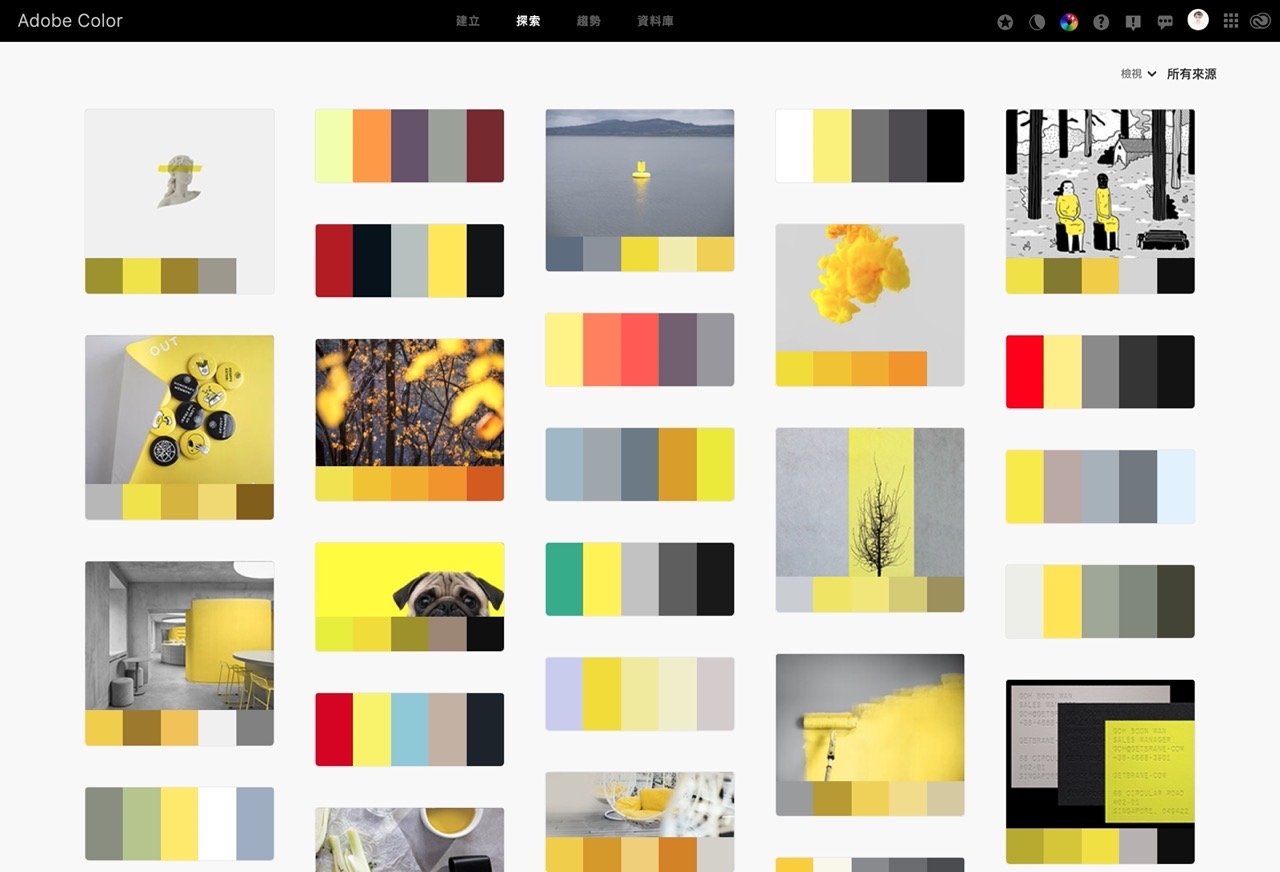
想尋找色彩靈感嗎?我介紹過不少配色工具可善加利用,有些是單純隨機色彩產生器,也有透過音樂專輯封面產生色碼的 Cover Colors、以藝術品發掘配色靈感的 Google Art Palette 或查詢不同時代流行的配色 Color Leap 等等,都有助於使用者找出好看且合適的配色組合。此外還有一些設計相關社群讓使用者分享自己挑選的調色盤,也是獲得顏色的方法。
本文要推薦「Adobe Color」是 Adobe 旗下的免費線上色輪、調色盤產生器,有個「探索」功能很有用,使用者輸入顏色、情境或關鍵字進行搜尋,就會列出相關素材(包括色彩主題、創意專案和 Stock 相片)的五個主要顏色。
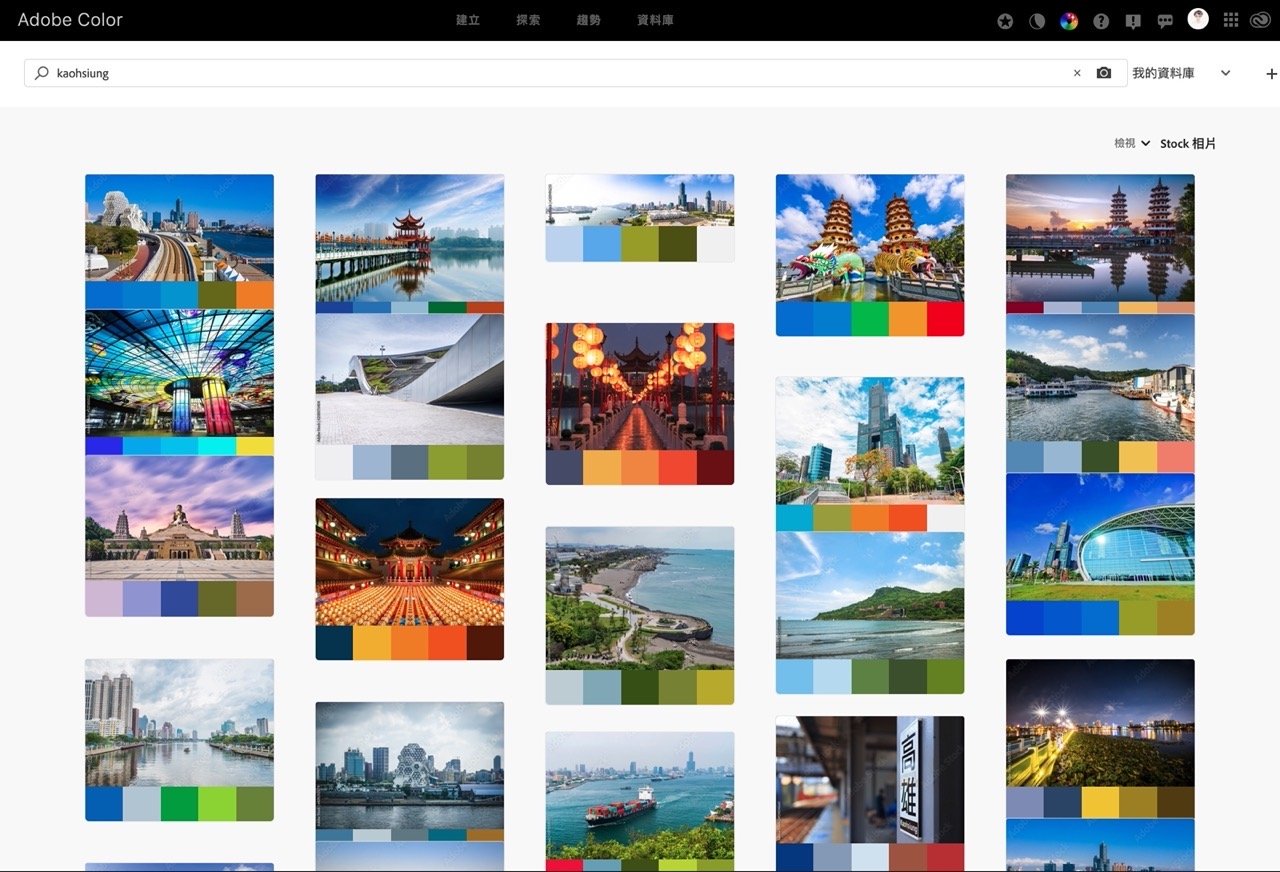
Adobe Color 這項功能前身應為「Adobe Kuler 尋找簡報設計配色靈感,免費下載色票、顏色資訊」,不過目前開啟 Adobe Kuler 就會自動跳轉到色彩探索功能。
使用者可以快速複製 Adobe Color 產生的色票色碼,或是下載為 JPEG、ASE 檔案、保存到帳號資料庫,也能快速將 LESS、CSS、SASS、XML 程式碼複製到剪貼簿,對於要尋找色彩靈感來說真的非常有用,接下來就來介紹基本的使用功能。
Adobe Color
https://color.adobe.com/zh/explore
使用教學
STEP 1
開啟 Adobe Color 的探索功能,在上方搜尋欄位輸入顏色、情境或任何關鍵字,盡量使用英文才有較為完整的搜尋結果。
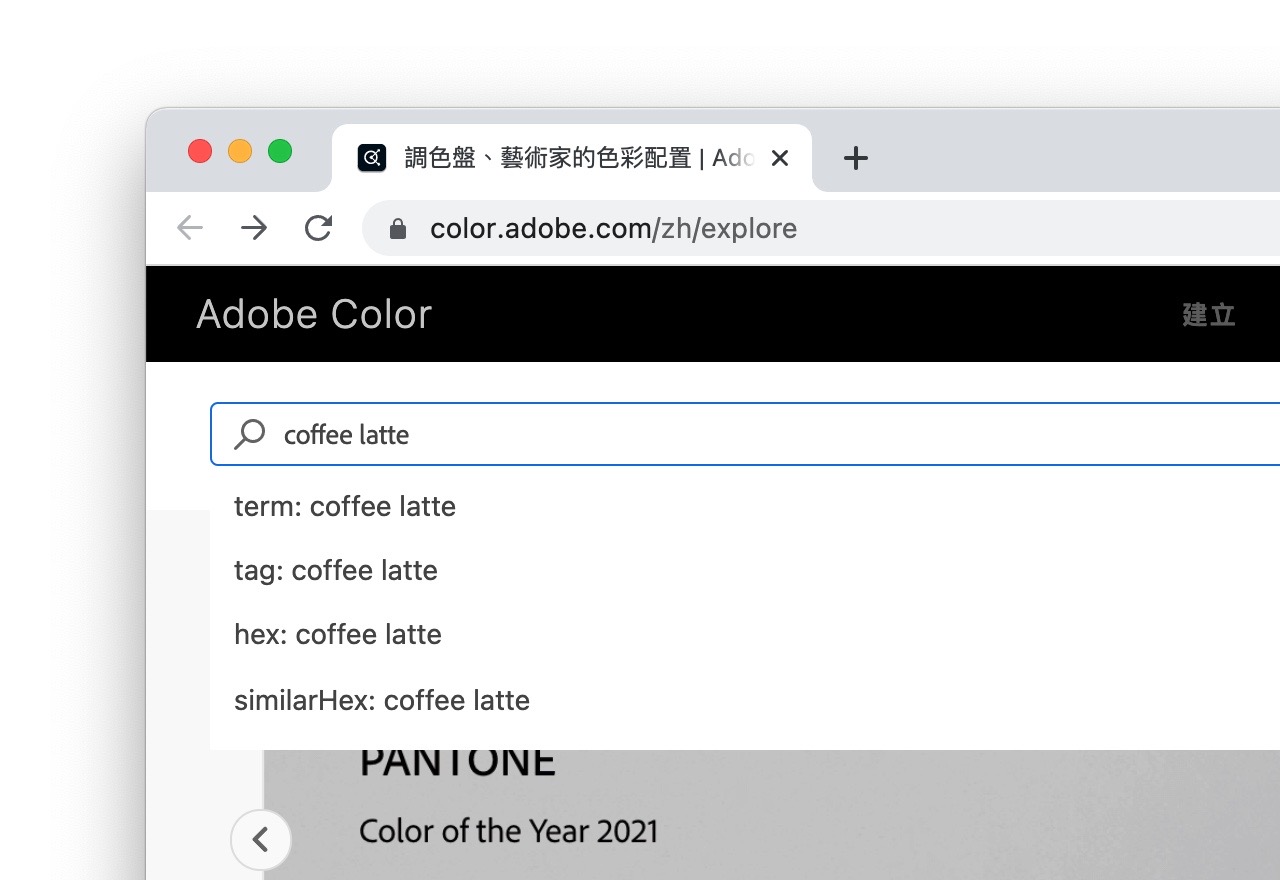
STEP 2
從搜尋結果會看到相關圖片,每張圖片會列出五個最主要的色調。
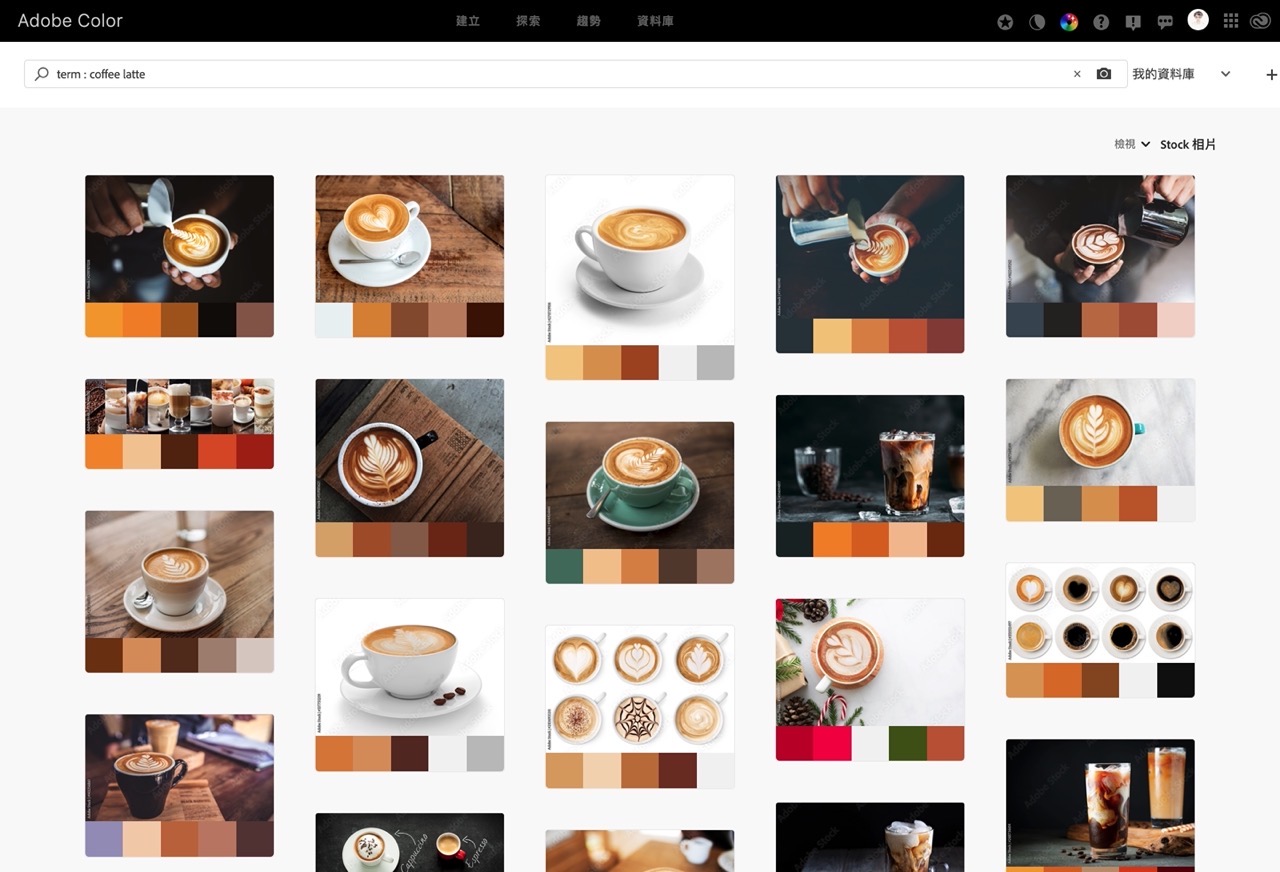
預設會顯示所有來源,從右上角篩選功能選擇檢視色彩主題、創意專案或 Stock 相片。
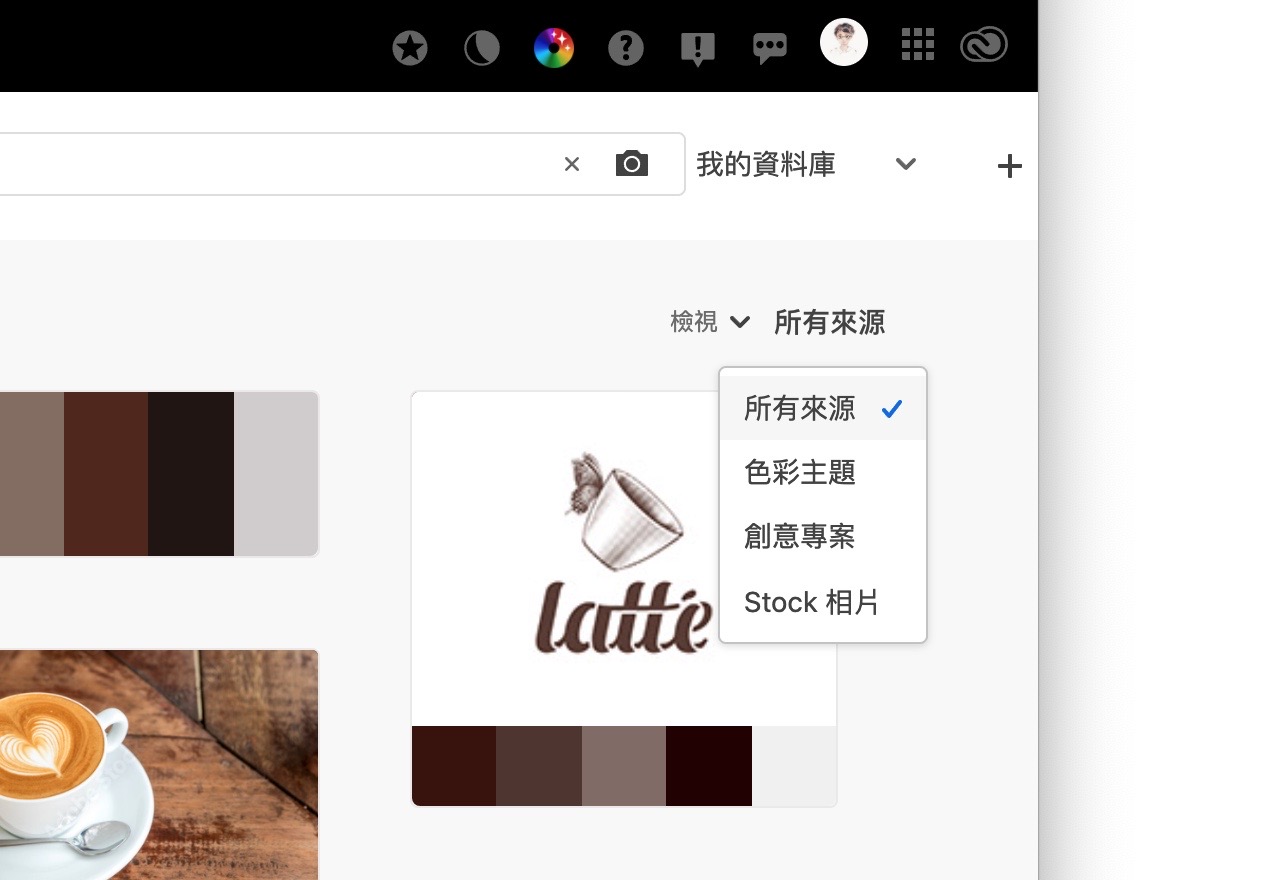
STEP 3
將游標移動到圖片上方可以將色彩配置新增到資料庫或下載為 JPEG 檔案,不過這兩個選項都要登入 Adobe ID 才能繼續,而下載的 JPEG 圖片會有五個顏色的色塊和色碼值。
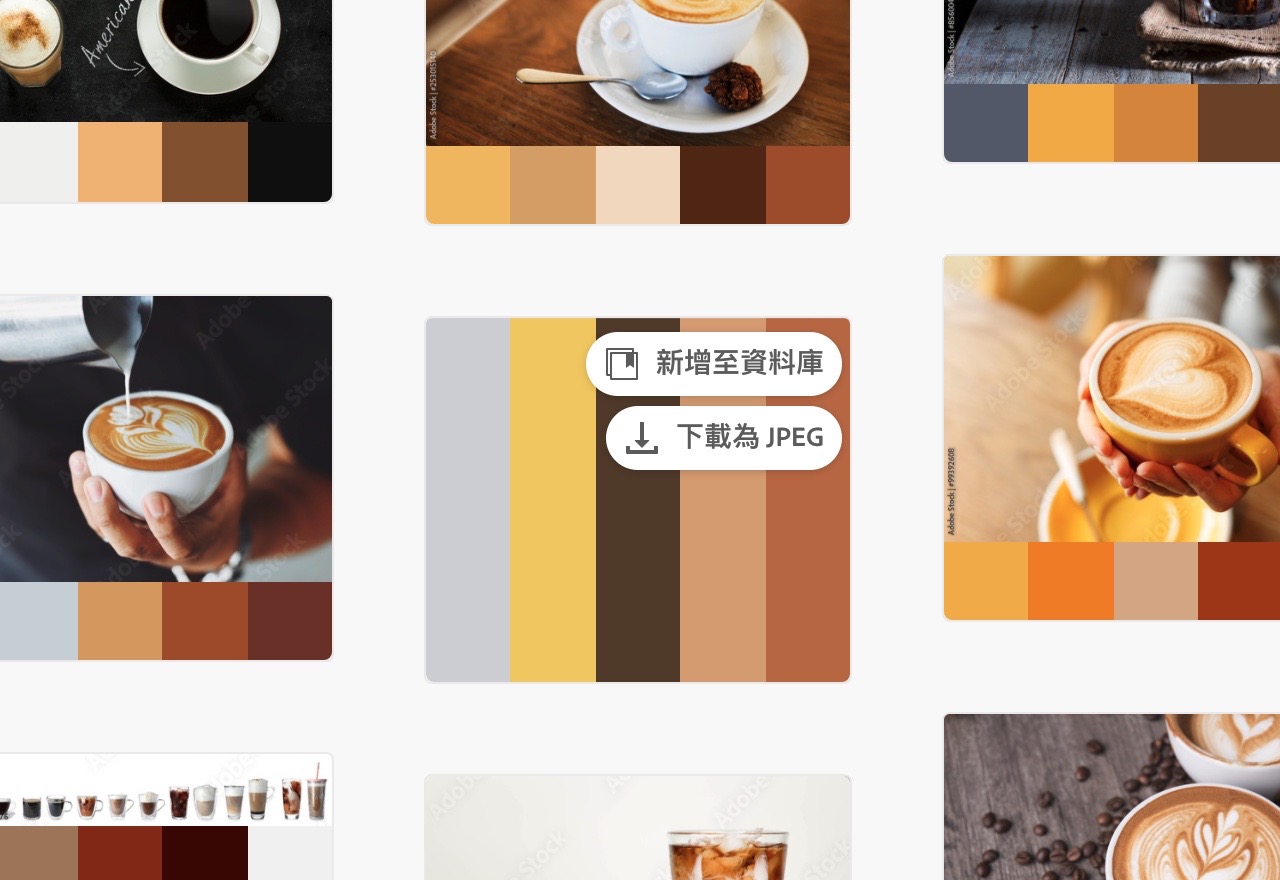
STEP 4
點選進入調色盤功能會顯示更大張的色塊和 HEX 色碼,點選快速複製 HEX 色碼。
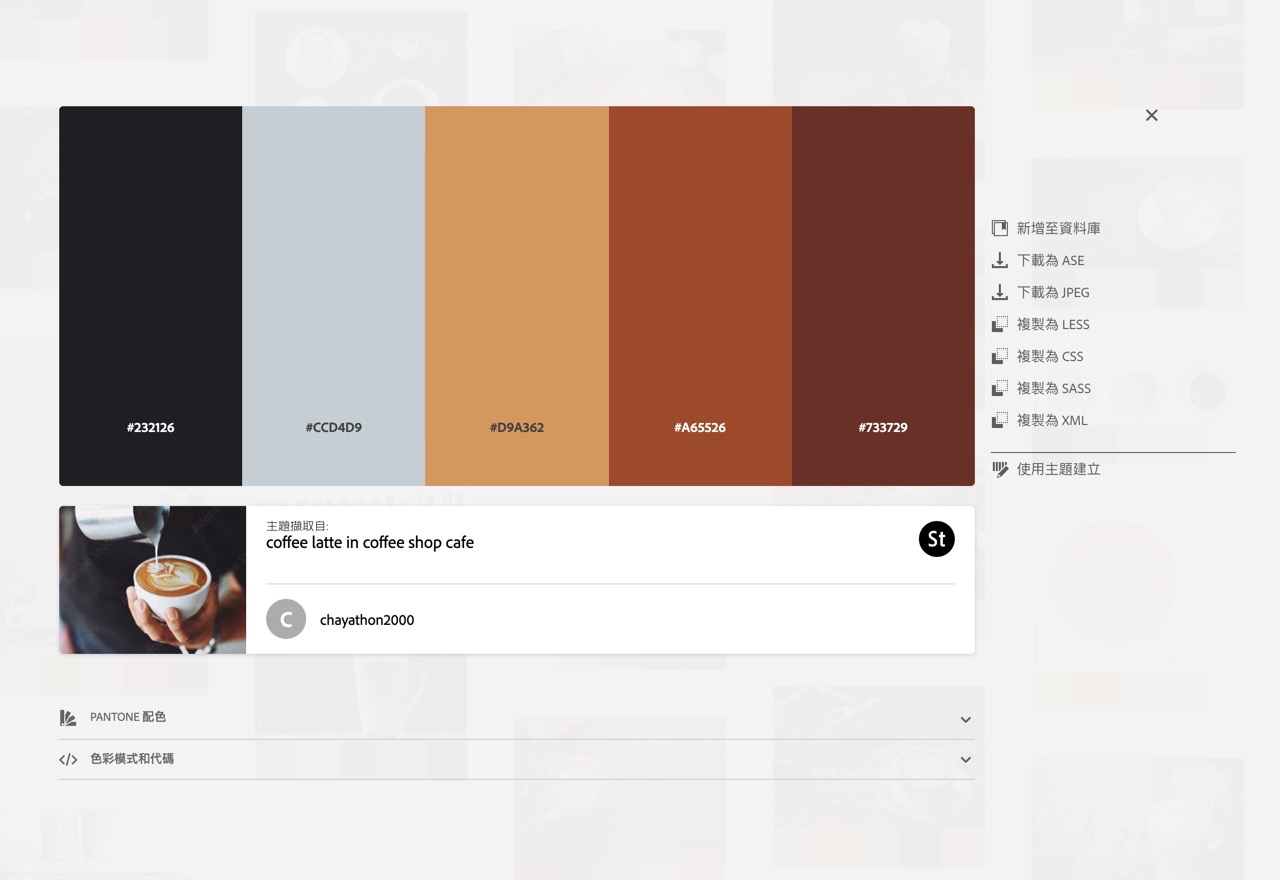
右側會有下載為 ASE、JPEG 格式的提示訊息,也能將 LESS、CSS、SASS 和 XML 程式碼複製到剪貼簿使用。色塊頁面下方會有 PANTONE 配色和色彩模式和代碼,包括 RGB、HSV、CMYK 和 LAB 色彩相關資訊。
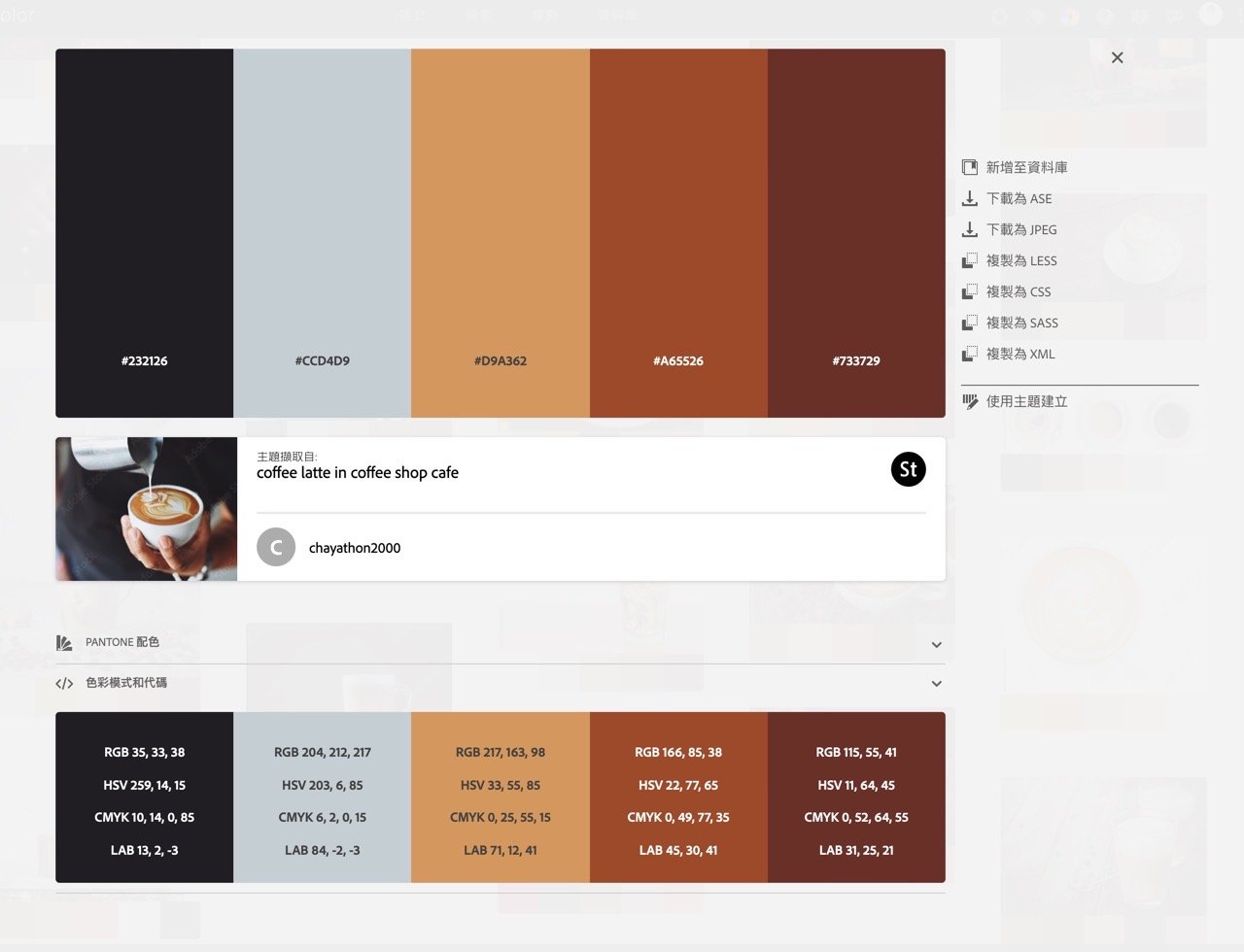
值得一試的三個理由:
- Adobe Color 是 Adobe 旗下的免費線上色輪、調色盤產生器
- 在搜尋欄位輸入顏色、情境或任何關鍵字就能找到相關配色組合
- 下載為 ASE、JPEG 格式或複製為 LESS、CSS、SASS 或 XML 程式碼








